完全解读 TortoiseGit 的使用
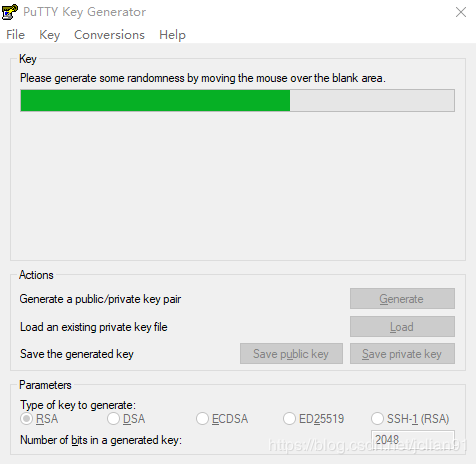
然后将公钥和私钥保存起来,即Save the generated key。
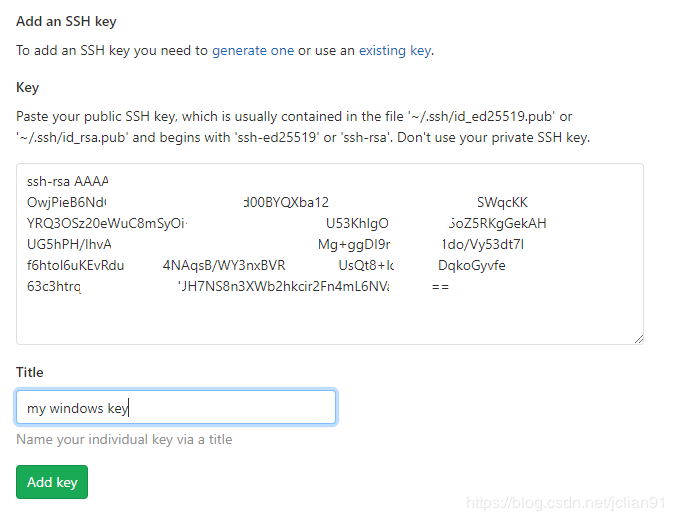
添加成功后,会生成Fingerprints,如下:
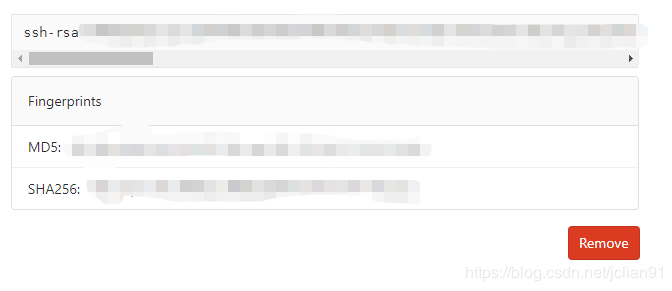
上述配置操作完毕后,接下来我们将学习如何利用TortoiseGit来管理项目。为了方便演示,笔者在Gitlab上新建一个项目git_test,里面只含有一个README.md文件,如下:
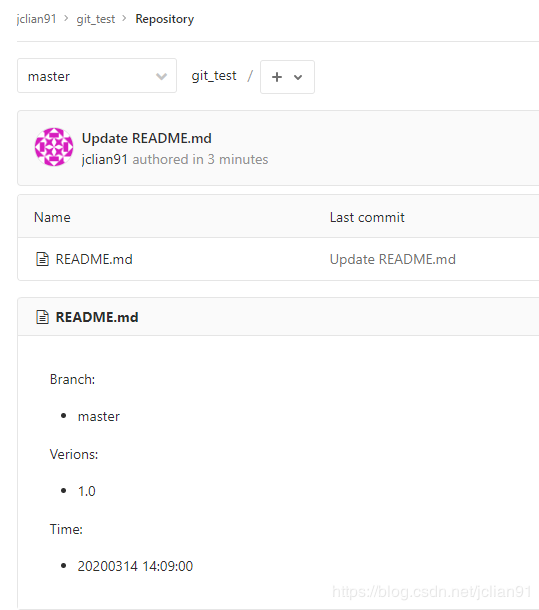
在你指定的地方(如D盘)右击选择TortoiseGit,选择Clone,输入刚才项目的地址以及选择刚才生成的私钥文件即可将项目Clone下来,如下图:
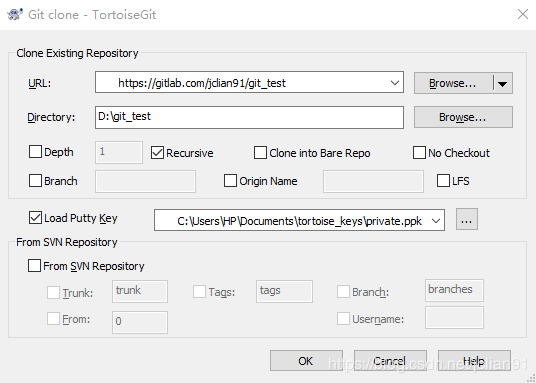
修改REAMD.md文件中Version和Time并保存。接下来我们将会把这次的修改内容提交至Gitlab。
右击git_test,选择TortoiseGit,选择Commit --> "master",填写提交信息,如下图:
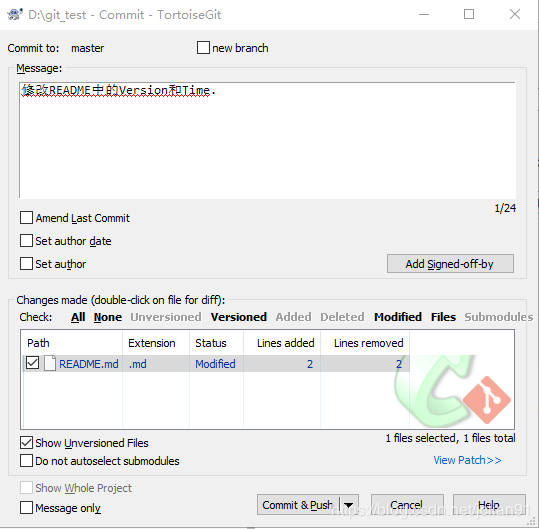
点击Commit&Push即可(注意如果是Commit按钮,则并未将此次修改提交到线上,还需要Push一下才行)。值得注意的是,该过程中可能会需要输入Gitlab的账号和密码。
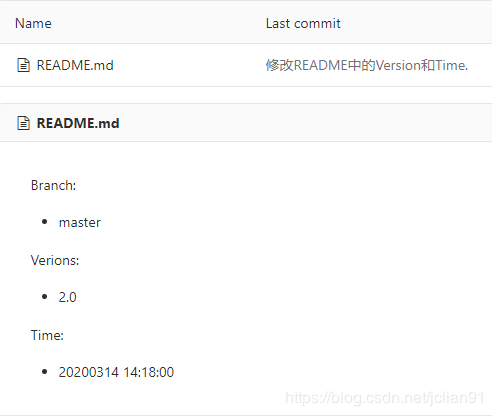
接着笔者将本地项目中的README.md文件中的Branch改成develop,以用于演示如何提交至其他分支。
同上的提交一样,不过在提交的时候选择新建一个branch,如下图:
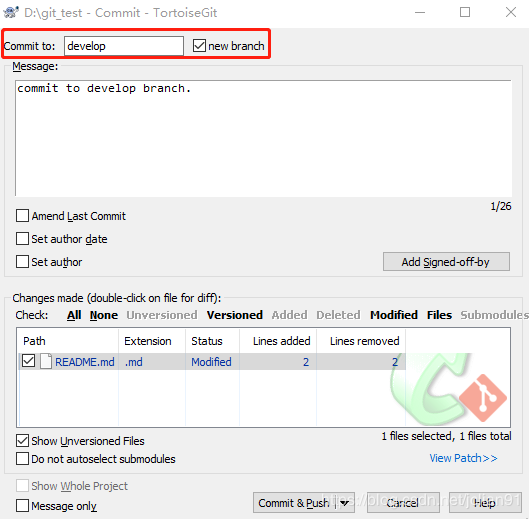
提交成功后,Gitlab项目中就会有两个分支,打开develop分支后,内容如下:
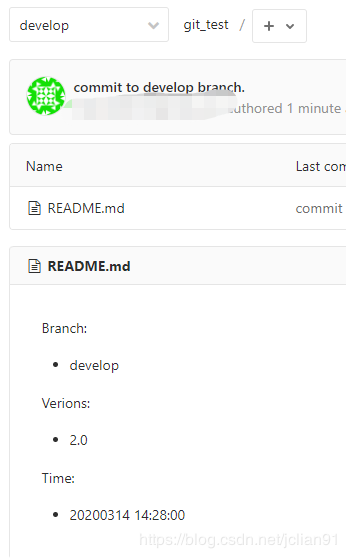
本次分享到此结束,有机会笔者将会介绍一些Git的深入知识。
作者:jclian,喜欢算法,热爱分享
往期推荐

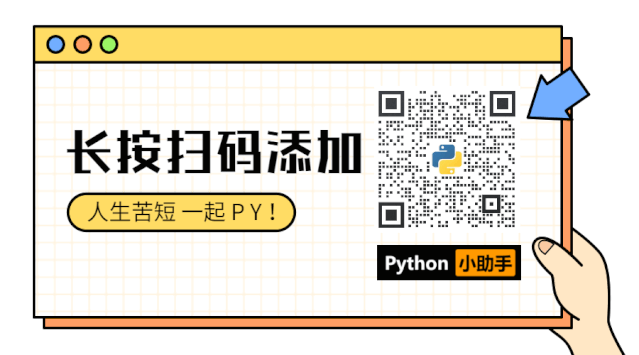
点击下方阅读原文加入社区会员
点赞鼓励一下
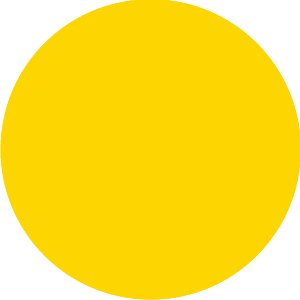
评论
